Come usare il programma
AKVIS Pastel trasforma le fotografie in dipinti a pastello. Il software funziona come applicazione standalone (indipendente) e come plugin per i più diffusi programmi di grafica.
Per creare un dipinto a pastello dalla foto attenersi alle seguenti istruzioni:
- Passaggio 1. Aprire un’immagine.
- Se si lavora con il programma standalone:
La finestra di dialogo Seleziona file per l’apertura si apre facendo doppio clic sull’area di lavoro vuota del programma o cliccando sull’icona
 . Tasti rapidi Ctrl+O su Windows, ⌘+O su Mac. È possibile anche trascinare l'immagine scelta direttamente nell’area di lavoro del software.
. Tasti rapidi Ctrl+O su Windows, ⌘+O su Mac. È possibile anche trascinare l'immagine scelta direttamente nell’area di lavoro del software.
Il programma standalone supporta i file in formato JPEG, RAW, PNG, BMP, WEBP e TIFF.- Se si lavora con il plugin:
Aprire un’immagine nell'editor di grafica selezionando il comando File -> Apri.
Poi lanciare il plugin AKVIS Pastel dal menu Filtri/Effetti dell'editor di foto.
In AliveColors: Effetti -> AKVIS -> Pastel;
in Adobe Photoshop: Filtro -> AKVIS -> Pastel;
in Corel PaintShop Pro: Effetti -> Plugins -> AKVIS -> Pastel;
in Corel Photo-Paint: Effetti -> AKVIS -> Pastel.L'area di lavoro del programma verrà predisposta secondo la modalità dell'interfaccia selezionata: Parametri o Preset.
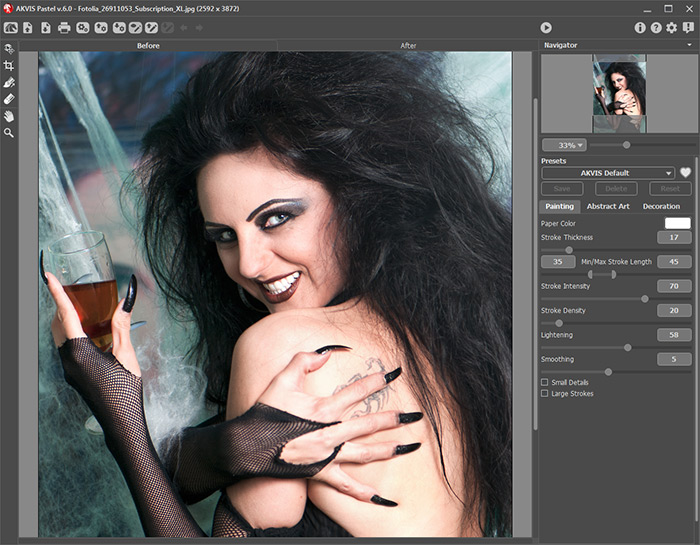
AKVIS Pastel - Passaggio 2. Nella versione standalone, prima dell'applicazione dell'effetto è possibile ritagliare aree indesiderate e migliorare la composizione dell'immagine con lo strumento Taglierina
 .
.
Se si utilizza il plugin, è possibile realizzarlo nell'editor di grafica.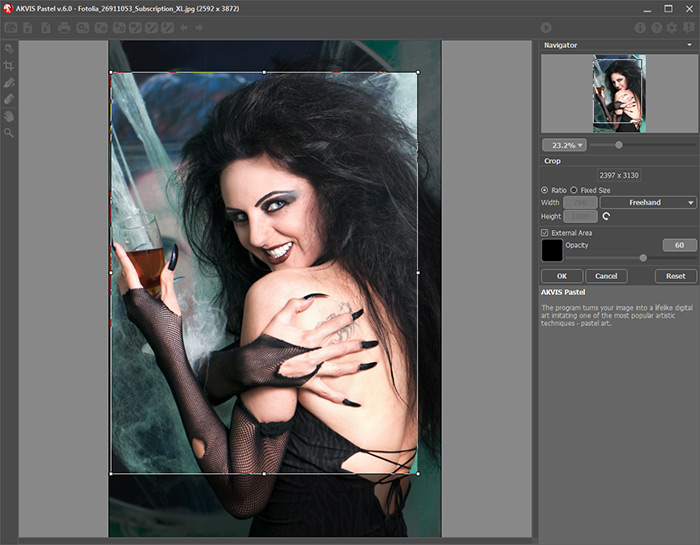
Taglierina - Passaggio 3. Regolare i parametri dell'effetto pastello nella scheda Pittura.
Nella scheda Arte astratta è possibile modificare le forme e i colori degli oggetti, dando loro un aspetto originale e fantasioso.
È possibile utilizzare uno dei Preset pronti all'uso o impostare i parametri a piacimento.
Il risultato sarà visualizzato nella finestra di anteprima che è visibile nella scheda Prima se viene premuto il pulsante
 nella Barra degli strumenti.
nella Barra degli strumenti.

Finestra di anteprima - Passaggio 4. Premere il pulsante
 per convertire la foto originale in un dipinto con le impostazioni selezionate. Il pulsante Stop, sulla la barra di avanzamento, interrompe il processo di elaborazione.
per convertire la foto originale in un dipinto con le impostazioni selezionate. Il pulsante Stop, sulla la barra di avanzamento, interrompe il processo di elaborazione.
- Passaggio 5. Per le licenze avanzate (Home Deluxe/Business) è possibile migliorare il risultato della conversione automatica usando lo strumento Direzione traccia
 che consente di cambiare la direzione delle pennellate.
che consente di cambiare la direzione delle pennellate.
Disegnare le linee guida e cliccare su
 per elaborare nuovamente l'immagine.
per elaborare nuovamente l'immagine.

Distribuzione automatica
delle pennellate
Linee guida
Trasformazione della direzione
delle pennellate - Passaggio 6. Per rendere il dipinto ancora più realistico ed impressionante è possibile utilizzare le opzioni di Decorazione: Tela, Cornice e Testo.
Suggerimento: L'ordine d'applicazione degli effetti decorativi dipende dalla posizione delle schede. Trascinare le schede per modificare l'ordine a piacimento.
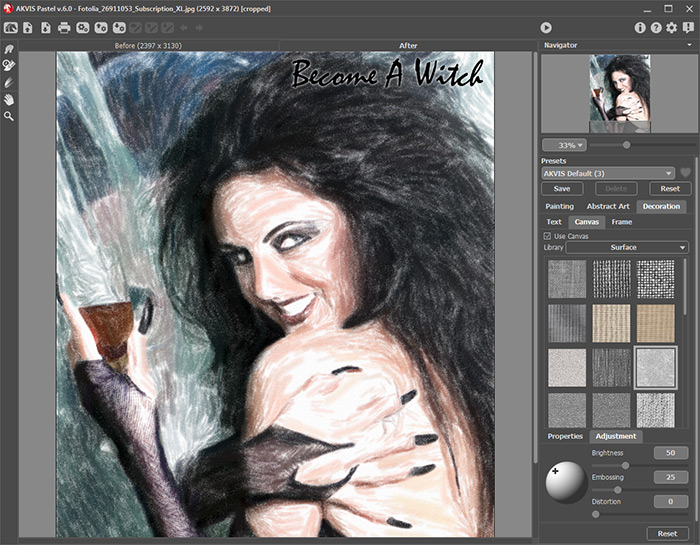
Pittura a pastello su tela con firma - Passaggio 7. È possibile salvare come preset le impostazioni particolarmente interessanti per usarle successivamente.
Fare clic sull'icona a forma di cuore
 /
/ vicino al campo del nome del preset per aggiungere il preset ai Preferiti o per rimuoverlo da questo gruppo di preset.
vicino al campo del nome del preset per aggiungere il preset ai Preferiti o per rimuoverlo da questo gruppo di preset.
- Passaggio 8. La funzione Timeline consente di ottenere variazioni del disegno senza modificare le impostazioni. Se soddisfa maggiormente una dell'immagini semilavorati più del risultato finale, basta fare clic sulla preferita con il tasto sinistro del mouse, subito verrà mostrata nella scheda Dopo.
Se in seguito si desidera tornare al risultato finale, è sufficiente cliccare sull'ultimo scatto dell'elenco nella Timeline.
Nota: Questa funzione è disponibile solo per le licenze Home Deluxe e Business.
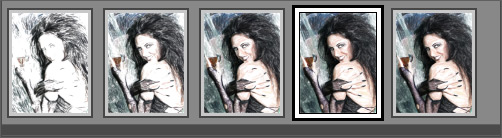
Scatti della TimelineÈ possibile impostare il numero di scatti nella finestra di dialogo Preferenze.
- Passaggio 9. È possibile compiere gli ultimi ritocchi al dipinto a pastello usando gli strumenti di ulteriore elaborazione
 ,
,  ,
,  , disponibili per le licenze Home Deluxe e Business nella scheda Dopo.
, disponibili per le licenze Home Deluxe e Business nella scheda Dopo.
Attenzione! Utilizzare questi strumenti esclusivamente nella fase finale. Se si apportano cambiamenti eseguendo poi una nuova elaborazione
 , le modifiche attuate con questi pennelli andranno perse!
, le modifiche attuate con questi pennelli andranno perse!
- Passaggio 10. La versione standalone permette di stampare il dipinto con il pulsante
 .
.
- Passaggio 11. Salvare l'immagine elaborata.
- Se si lavora con il programma standalone:
Fare clic su
 . Tasti rapidi Ctrl+S su Windows, ⌘+S su Mac. Inserire un nome per il file in Salva con nome, scegliere il formato (TIFF, BMP, JPEG, WEBP o PNG) ed indicare la cartella di destinazione.
. Tasti rapidi Ctrl+S su Windows, ⌘+S su Mac. Inserire un nome per il file in Salva con nome, scegliere il formato (TIFF, BMP, JPEG, WEBP o PNG) ed indicare la cartella di destinazione.
- Se si lavora con il plugin:
Premere il pulsante
 per applicare il risultato e chiudere la finestra. Il plugin AKVIS Pastel verrà chiuso e l'immagine elaborata sarà visualizzata nell'area di lavoro dell’editor di grafica.
per applicare il risultato e chiudere la finestra. Il plugin AKVIS Pastel verrà chiuso e l'immagine elaborata sarà visualizzata nell'area di lavoro dell’editor di grafica.
Nel programma di grafica richiamare Salva con nome usando il comando File -> Salva con nome, inserire un nome per il file, scegliere il formato ed indicare la cartella di destinazione.

Dipinto a pastello dalla foto
